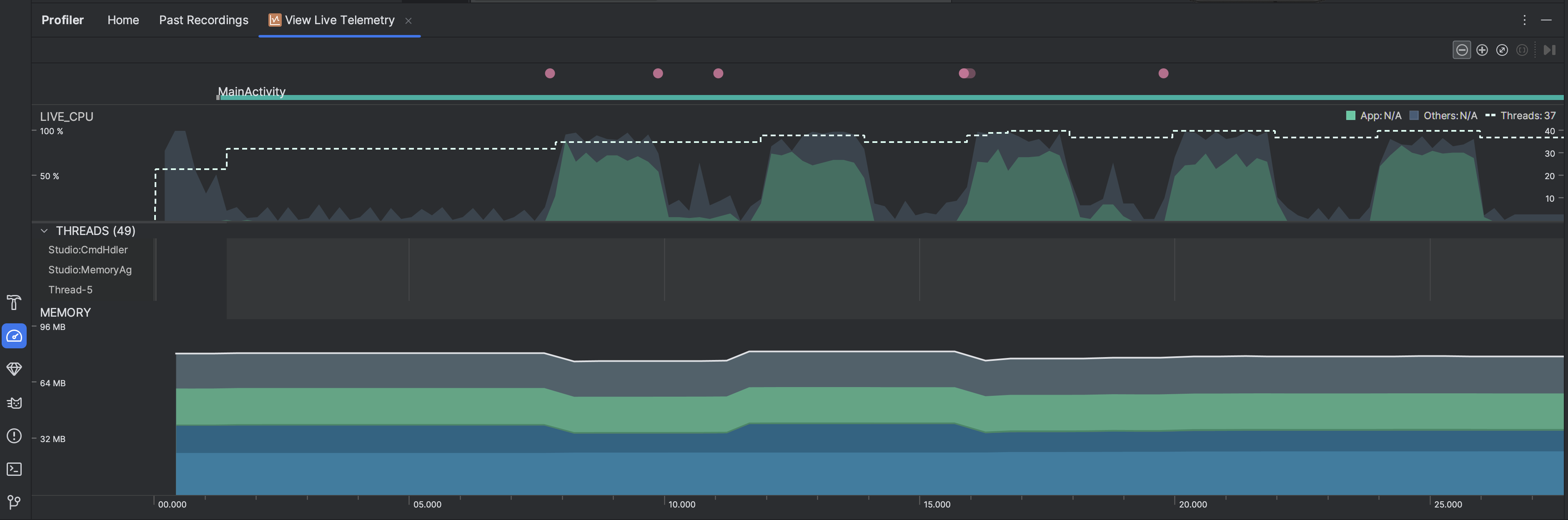L'inspection en direct de votre application vous donne une vue d'ensemble de l'utilisation du processeur, de l'activité des threads et de l'utilisation de la mémoire de l'appareil. Si vous ne savez pas par où commencer pour profiler votre application, utilisez la vue en direct pour effectuer une analyse exploratoire, puis approfondissez l'analyse avec les tâches de profilage spécifiques lorsque vous constatez un comportement qui peut être optimisé.
Pour démarrer la vue en direct, sélectionnez la tâche de profilage Afficher la télémétrie en direct. Lorsque la tâche démarre, les visualisations suivantes s'affichent en temps réel :
- Interactions : affiche une chronologie des interactions des utilisateurs et des événements de cycle de vie des applications (nécessite un processus d'application débogable et un appareil exécutant le niveau d'API 26 ou supérieur).
- Utilisation du processeur : affiche l'utilisation du processeur en temps réel de votre application, sous la forme d'un pourcentage du temps CPU total disponible, et le nombre total de threads utilisés par votre application. La chronologie affiche également l'utilisation du processeur par d'autres processus (tels que les processus système ou d'autres applications). Vous pouvez ainsi la comparer à l'utilisation de votre application. Vous pouvez inspecter l'historique des données d'utilisation du processeur en déplaçant votre souris le long de l'axe horizontal de la chronologie.
- Threads : liste chaque thread appartenant au processus de votre application et indique son activité sur une chronologie à l'aide des couleurs suivantes :
- Vert : le thread est actif ou prêt à utiliser le processeur. Autrement dit, il est en cours d'exécution ou exécutable.
- Jaune : le thread est actif, mais il est en attente d'une opération d'E/S (par exemple, E/S disque ou réseau) avant de pouvoir terminer son travail.
- Gris : le thread est en veille et ne consomme pas de temps CPU. Cela peut se produire lorsque le thread nécessite un accès à une ressource qui n'est pas encore disponible. Soit le thread est mis en veille volontairement, soit le noyau le met en veille jusqu'à ce que la ressource requise soit disponible.
- Le Profileur de processeur indique également l'utilisation du processeur par les threads ajoutés par Android Studio et la plate-forme Android au processus de votre application, tels que
JDWP,Profile Saver,Studio:VMStats,Studio:PerfaetStudio:Heartbeat(les noms exacts affichés dans la chronologie d'activité des threads peuvent varier). Android Studio présente ces données afin que vous puissiez identifier les cas où l'activité des threads et l'utilisation du processeur sont en réalité causées par le code de votre application.
- Mémoire : affiche un graphique empilé représentant la quantité de mémoire utilisée (indiquée sur l'axe vertical) par chaque catégorie (identifiée par le code couleur au-dessus du graphique).